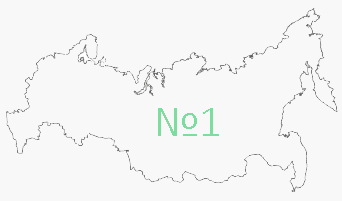
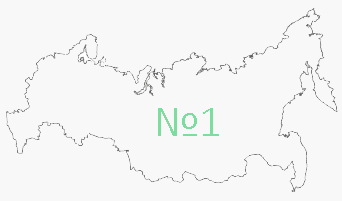
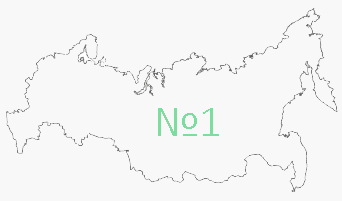
Содержание:
1.1. Ввод данных
Чтобы рассмотреть весь процесс подробнее, мы создадим аккаунт на сайте, используя e-mail.
Также Вы можете залогиниться на сайте через портал госуслуг, если Вы там зарегистрированы и обладаете электронной подписью. Или же ускорить процесс заполнения заявки, загрузив сканы документов, но эти варианты в рамках данной инструкции мы не будет рассматривать.
Переходим по ссылке «Регистрация» и заполняем необходимые поля.
Здесь все понятно: Имя, Фамилия, Отчество, Дата рождения, E-mail, Мобильный номер телефона, Пароль, Подтверждение пароля (пароль должен быть надежным, заполоните его, так как он необходим для входа в личный кабинет. Пароль лучше составить из цифр и букв латинского алфавита, длинной от 8 символов). И не забываем ставить галочку напротив пункта «Я согласен на обработку персональных данных.»
Важно: используйте действующий электронный адрес, так как на него придет подтверждение регистрации аккаунта на сайте АльфаСтрахования. Также важно использовать действующий номер мобильного телефона, т.к. на втором этапе подтверждения нужно будет ввести код, который Вы получите в sms.
1.2. Подтверждение электронной почты
В течение 1 минуты на вашу электронную почту придет письмо, в котором будет ссылка для подтверждения вашего аккаунту. Перейдите по данной ссылке. Это первый этап подтверждения.
1.3. Подтверждение номера мобильного телефона
Также по открытию данной ссылки, Вам будет предложено сразу подтвердить номер мобильного телефона посредством получения кода в сообщении sms и дальнейшим вводом кода в соответствующем поле.
Теперь когда Вы подтвердили своей e-mail и номер мобильного телефона, Вы можете войти в свой личный аккаунт на сайте АльфаСтрахование.
Далее приступаем к расчету полиса и заполнению необходимых данных.
Данные мы будем вносить вручную и последовательно.
Также Вы можете прикрепить скан документов, или указать данные полиса ОСАГО (если Вы ранее приобретали его в компании АльфаСтрахование), чтобы ускорить заполнение (некоторые поля заполнятся автоматически). Однако эти моменты мы в рамках данной инструкции не будет рассматривать.
2.1. Ввод технических данных о транспортном средствe (ТС)
-Категория ТС. Тут все понятно. Выбираем категорию вашего транспортного средства, например, B-легковые автомобили.
-Тип ТС. Здесь автоматически выставится тип. Если будет более 1 варианта в выпадающем списке меню, то выбирайте соответствующую опцию.
-Марка. Начните вводить марку вашего авто на латинице (в некоторых случаях на кириллице).
Пробуйте несколько вариантов, если не удается найти марку вашего авто. Например, вместо ВАЗ, можно попробовать ввести Lada, Calina и т.д. Если Вам все же не удалось найти марку вашего транспортного средства, то попробуйте обратиться за помощью, написав специалистам на электронную почту.
Или также можно рассчитать и оформить ОСАГО полис в другой компании. На нашем сайте Вы найдете подробные инструкции расчета и оформления полиса ОСАГО в разных страховых компаниях.
-Модель. Также вводим модель авто, и выбираем соответствующее название.
-Год изготовления. Имеется ввиду год выпуска транспортного средства (указан в техническом паспорте).
-Модификация. Если Вы нашли свою марку и модель авто, то в выпадающем списке выберите соответствующие данные: мощность двигателя, тип привода, тип коробки передач и тип кузова.
-Мощность. Данное поле заполнится автоматически.
-Цель использования. Чаще всего это «Личные». Однако если у вас специальный транспорт или какая-то специализированная сфера деятельности с автомобилем, то выбирайте соответствующий пункт в выпадающем меню.
-Сдается в аренду и Прицеп. Указываются дополнительно, если вы используете эти опции.
-Государственный номер. Номер, который указан на табличках спереди и сзади авто. Как правило, это серия, регистрационный номер, и код региона регистрации.
Подробнее можете узнать здесь.
-Идентификатор ТС. VIN (либо номер кузова или номер шасси). Вы можете найти этот номер в техпаспорте автомобиля, либо на определенном месте ТС: под лобовым стеклом, капотом, на дверных стояках и т.п.
2.2. Выбор периода страхования (а также начало даты действия страховки)
-Начало срока страхования. Укажите дату, с которой начнется действие страховки.
-На время транзита. Если Вы собираетесь перевезти транспортное средство с одного места в другое, и не эксплуатировать его далее, то можно оформить ОСАГО на короткий срок (до 20 дней включительно).
-Период страхования. Полис ОСАГО оформляется сроком на 1 год, но Вы можете оформить его минимум на 3 месяца, а также есть возможность разделить его действие на периоды, т.е. до 3 периодов. При этом между периодами должен быть перерыв как минимум в 1 день.

-Адрес места жительства собственника транспортного средства. Здесь нужно вводить адрес последовательно, вначале город, затем улицу, номер дома, номер квартиры. При этом в выпадающем меню выскочить правильный формат адреса. Его и выбираем кликнув левой кнопкой мыши.
-Количество водителей. Выбираем 1 и более или неограниченно. Если Вы хотите добавить действие ОСАГО полиса на более чем 1 водителя и на конкретное число водителей, то необходимо будет внести данные каждого водителя.
2.3. Ввод данных о водителе/водителях (водительское удостоверение, стаж вождения)
-Данные о водительском стаже водителя. Имя, Фамилия, Отчество, Дата рождения — здесь все понятно, сложностей не должно возникнуть.
-Водительское удостоверение. Здесь 2 поля: в первом вводим серию водительского удостоверения, во втором — номер.
-Дата выдачи первого водительского удостоверение. Как правило она указана на обратной стороне водительского удостоверения.
Ставим галочку напротив «Является страхователем» (чтобы на следующем этапе заново не вводить Имя, Фамилию и т.д.).
Также соглашаемся на обработку персональных данных. В противном случае, электронное ОСАГО мы не сможем получить на данном сайте.
2.4. Ввод личных данных о водителе/водителях (паспортные данные, место жительства)
-Паспортные данные. Серия и номер паспорта страхователя (главного водителя, если ОСАГО оформляется на несколько водителей).
-Адрес проживания. Вводим адрес вручную, и в конце выбираем из выпадающего списка.
2.5. Ввод паспортных данных собственника транспортного средства
При необходимости вводим также паспортные данные собственника автомобиля. Это делается в том случае, когда водитель и собственник автомобиля различны.
-Имя, Фамилия, Отчество, дата рождения.
-Паспортные данные. Серия и номер паспорта.
Кликаем по «Рассчитать E-ОСАГО»
УРА! Теперь в правом верхнем углу, мы уже можем увидеть стоимость полиса ОСАГО в компании АльфаСтрахование. Но нам нужно выполнить еще 1 шаг перед тем, как мы перейдем к оплате.
2.6. Ввод паспортных данных транспортного средства
Заполняем паспортные данные транспортного средства (автомобиля).
-Документ, подтверждающий регистрацию автомобиля. Указываем серию и номер техпаспорта авто. Или другие данные (выбираем из выпадающего списка).
-Дата выдачи. Месяц, число и год когда Вы получили техпаспорт. Это указано на самом ТП.
-Диагностическая карта. 15 или 21 символ, которые вы можете найти на документе прохождения техосмотра.
-Месяц и год прохождения следующего тех. осмотра. Например, Вы прошли тех. осмотр в июне 2018. Значит здесь выбираем июнь 2019.
Итак, теперь мы можем оплатить электронный полис ОСАГО.
3.1. Выбор способа оплаты
У нас есть 2 способа оплаты.
Первый — любой банковской картой VISA, MasterCard или МИР.
Второй — через интернет банк (Альфа Клик), если Вы пользуетесь услугами Альфа-Банка.
В нашем случае, выбираем первый способ.

ВНИМАНИЕ. Также обратите внимание на серенькую галочку «Страхование жизни водителя за 350 руб». Если Вам это не нужно, то убирайте галочку, так как по умолчанию она активирована. Чтобы потом Вы не удивлялись, почему стоимость ОСАГО вышла на 350 руб. дороже.
3.2. Процесс оплаты
Нас перекинет на страницу оплаты. После ввода номера банковской карточки, срока действия и специального пин-кода, мы жмем кнопку «Оплатить» и все готово!
Через какое-то время на вашу почту вы получите файл .pdf — Е-ОСАГО полис. Обычно это занимает несколько часов в течении рабочего дня.
4.1. Что делать с электронным полисом ОСАГО
Теперь Вы можете скачать файл и распечатать, или сразу же открыв его в окне браузера распечатать на принтере. При требовании инспектора достаточно будет предоставить распечатанный полис. На нем указана серия и номер страховки, поэтому без труда можно проверить его действительность на специальных онлайн сервисах. Электронный полис ОСАГО ничем не отличается от бумажного оригинала. Однако если Вы хотите получить оригинал, то можете обратиться в ближайший офис компании АльфаСтрахование, и Вам его предоставят.